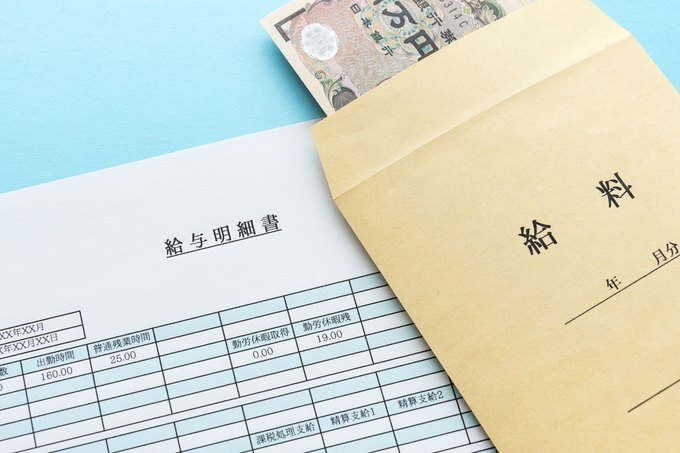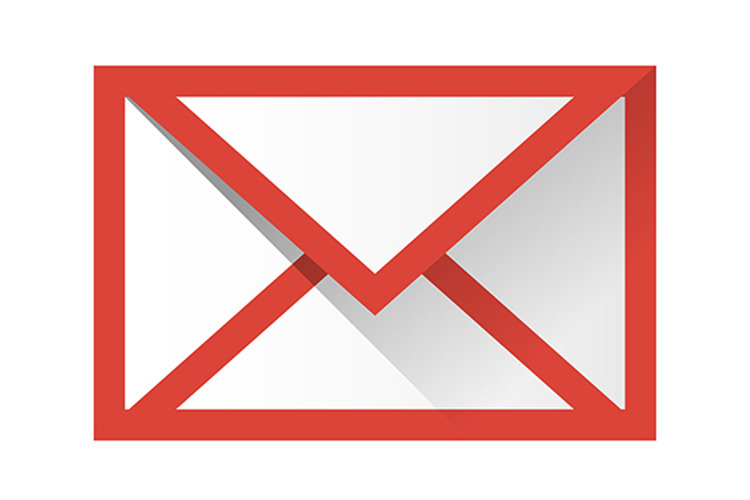Uber Eats(ウーバーイーツ)のWEB登録方法

Uber Eats(ウーバーイーツ)の配達パートナーになるために、まずはお手持ちのスマーとフォンもしくはPCから仮登録(WEB登録)する必要があります。
今回は、仮登録(WEB登録)方法について解説しています。
仮登録(WEB登録)方法&流れ
- 公式画面へ進む
- アカウント作成
- 乗りモノを選択する
- 「自転車」
- 「125㏄以下のバイク」
- 「軽貨物または125㏄以上のバイク」
- 必要書類をアップデートする
- 証明写真を撮る
- 個別サポートを受ける

Uber Eats(ウーバーイーツ)の配達パートナー登録画面から「登録」を押します。
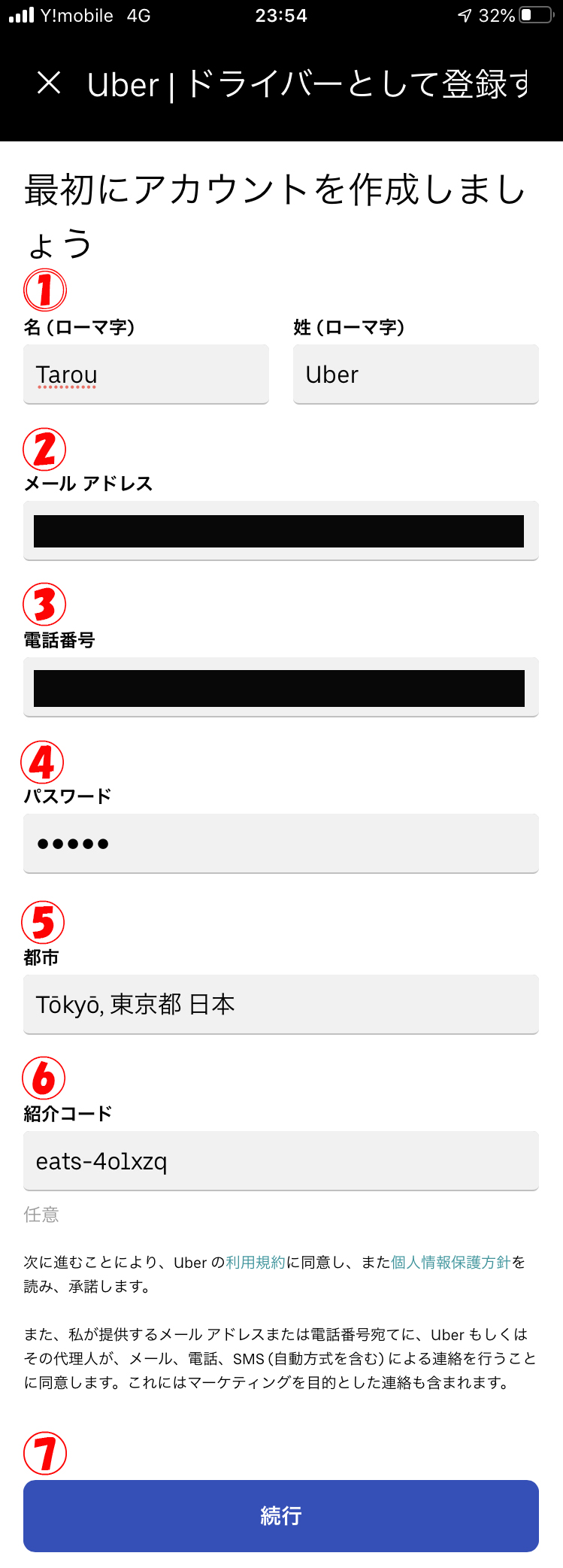
①ローマ字:お客様やUberの配達アプリで表示されます。
②メールアドレス:定期的にUberからの連絡メールが来るので、確認が取れるアドレスにしましょう。
※フリーメールアドレス可
③電話番号:携帯電話番号を入力します
④パスワード:英数字で入力します
⑤都市:お住まいの県をローマ字で入力します。
例)→Tokyo、Nagoya、Oosakaなど。
⑥紹介コード:コードがあるなら入力しましょう。
本サイトの紹介コードである「eats-4o1xzq」を入力いただいた方には、登録確認が取れ次第、特典プレゼント。
⑦続行ボタン:すべて入力が終わったら「続行」という青いボタンを押します。
配達時に利用する乗り物を選択します。


一番上の赤い枠で囲まれた「推奨される次のステップ」をタップします。
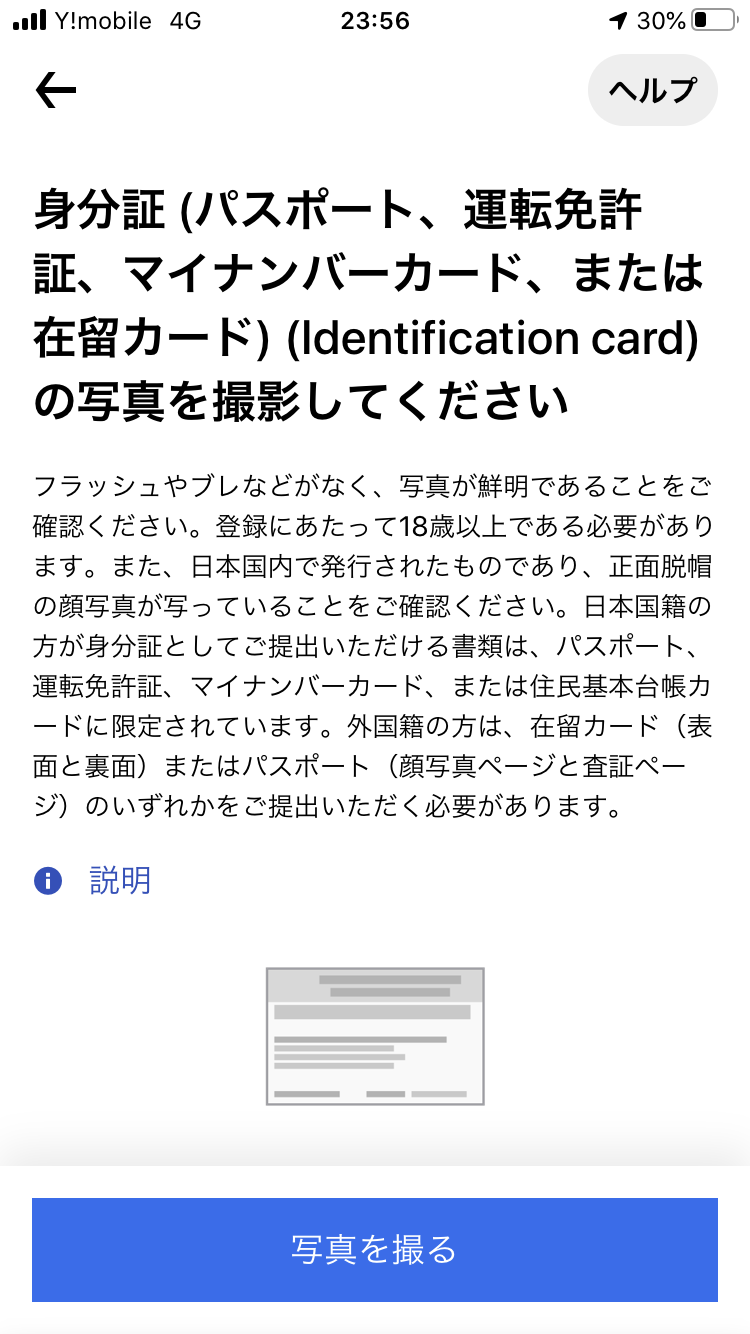
身分証明書を用意し「写真を撮る」を選択します。

運転免許書、パスポート、マイナンバー、在留カードなど指定の証明書の画像を撮ります。
既にファイルや写真フォルダにある場合は、そこから選択しましょう。
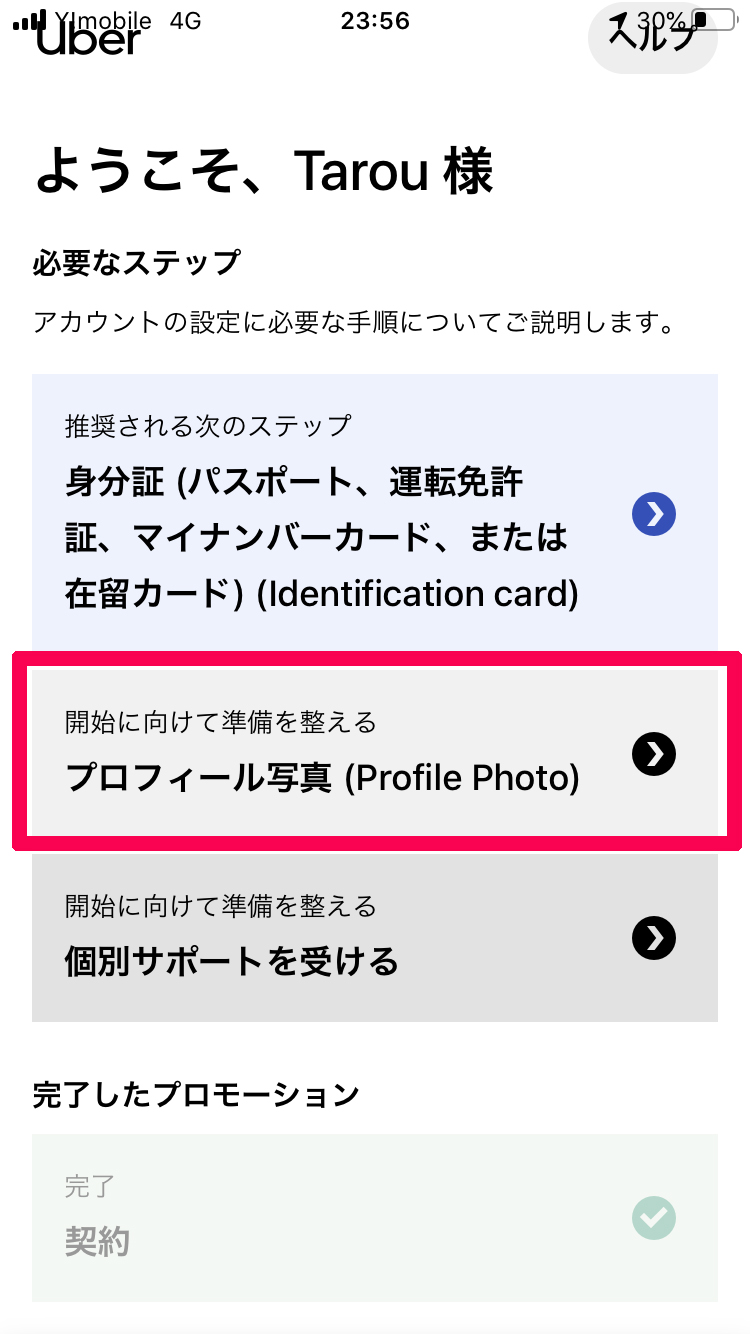
赤い枠で囲まれた「プロフィール写真」をタップします。

青いボタンの「写真を撮る」をタップします。
1.正面を向き、肩から上が写るように撮ります。
2.サングラスや帽子の着用していれば外しましょう。
3.明るい部屋で写真を撮りましょう。
ここで撮影した写真は、Uberアプリ上に反映されます。
また、配達時にお客様の画面に表示されます。
本登録終了後に、アプリ上の写真は変更可能です。

必要書類とプロフィール写真がアップデートした後は、サポートを受けます。
「個別サポートを受ける」をタップします。

対象エリアのパートナーセンターの住所と営業時間が表示されます。
右側の「手順を見る」をタップすると、マップ画面に切り替わり道順がマップに表示されます。
「続行」を押し、ここまでで仮登録は終了です。
パートナーセンターにて本登録を実施します。
登録したメールアドレス宛に、ウーバーイーツからメールが来ているので確認しておきましょう。
パートナーセンターの住所を忘れてしまった場合は、サポートセンターに電話して確認しましょう。
0800-080-4117 もしくは 03-4510-0974
まとめ|Uber Eats(ウーバーイーツ)のWEB登録方法

Uber Eats(ウーバーイーツ)のWEB登録方法について紹介させて頂きましたが、如何だったでしょうか?
WEB登録は少し面倒に感じかもしれませんが、複雑なことはありません。
ここで紹介した手順どうりに行い、仮登録をすませパートナーセンターにて本登録を行いましょう。